华为win11电脑卸载软件在哪里卸载 华为电脑win11如何卸载软件程序
华为win11电脑卸载软件在哪里卸载,华为电脑win11操作系统在用户使用过程中,可能会遇到一些软件不需要用到需要卸载的需求,因此在下文中,我们将介绍华为电脑win11如何卸载软件程序,帮助用户解决这一问题。
具体方法:
方法一:
1、在桌面上打开计算机。
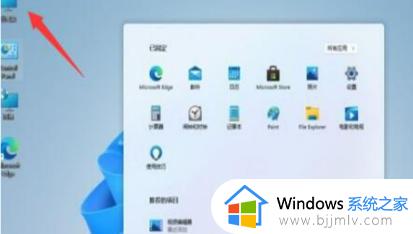
2、找到并点击“卸载或更改程序”选项。
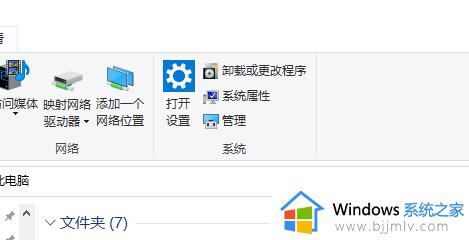
3、选择要卸载的软件,并点击旁边的“卸载”按钮。
4、最后点击“卸载”,即可彻底卸载所有资源信息。
方法二:
1、首先,我们在Win11系统桌面上点击开始图标,然后选择“设置”选项。
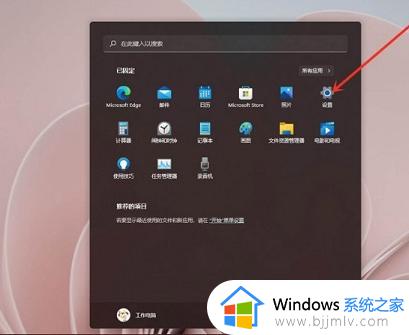
2、在Win11的设置界面中,点击左侧的“应用”,并选择右侧的“应用和功能”。
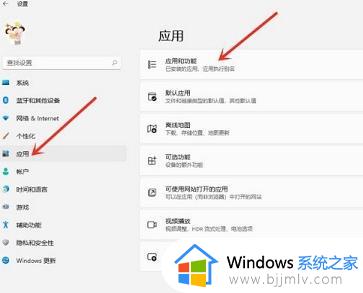
3、在“应用和功能”页面中,浏览应用列表,找到需要卸载的程序,并点击右侧的三个点。
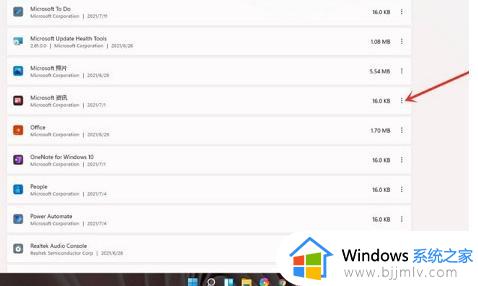
4、在弹出的下拉菜单中选择“卸载”选项。
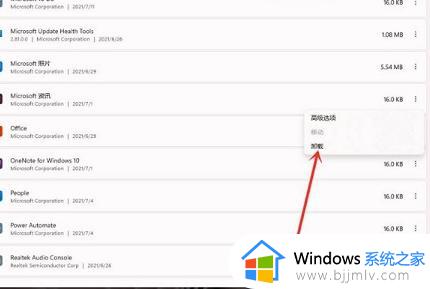
5、最后,在卸载确认界面点击卸载按钮,即可将应用完全卸载。
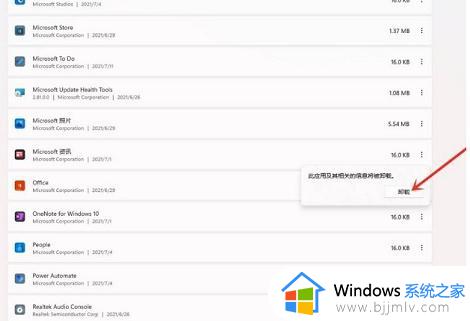
方法三:
1. 首先,右键点击任务栏上的【Windows开始徽标】。在弹出的右键菜单中选择【设置】。
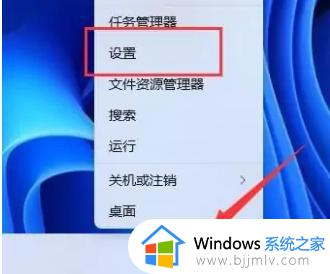
2. 进入Windows设置窗口后,点击左侧边栏的【应用】。再在右侧点击【应用和功能】。
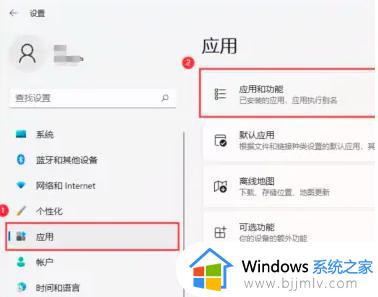
3. 在应用和功能页面中,找到需要卸载的软件,在其右侧点击【?】,然后选择【卸载】即可执行卸载操作。
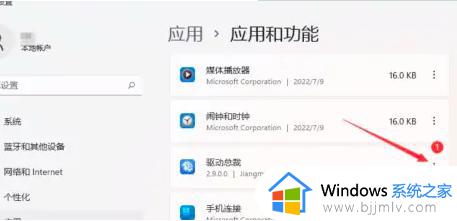
本文就是小编带来的win11系统卸载软件详细步骤的所有内容了,还有不清楚的用户就可以参考一下小编的步骤进行操作,希望本文能够对大家有所帮助。
windows11无法卸载软件解决方法
1、双击“开始菜单”,选择打开“设置”界面;
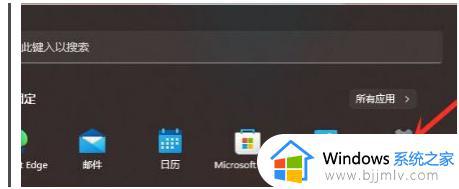
2、双击“应用-应用和功能”选项;
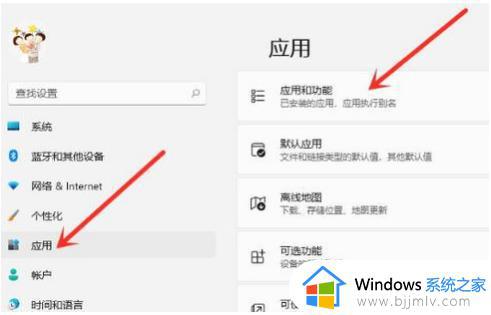
3、找到要卸载的应用,双击其右侧的更多选项;
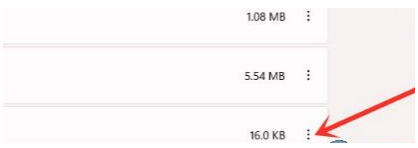
4、选择“卸载”选项;
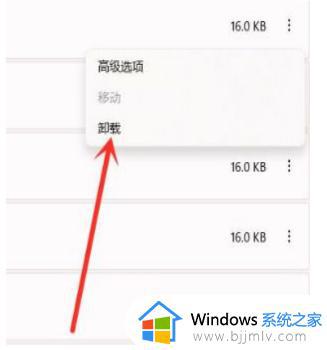
5、选择卸载”即可;
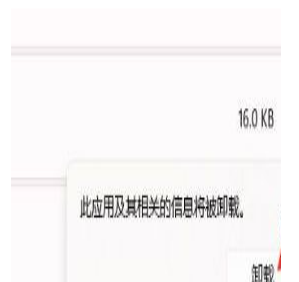
以上就是华为win11电脑卸载软件在哪里卸载的全部内容,如果你遇到了这种情况,可以按照小编提供的方法来解决问题,希望这些方法能够对你有所帮助。
华为win11电脑卸载软件在哪里卸载 华为电脑win11如何卸载软件程序相关教程
- win11电脑卸载软件怎么卸载 win11 如何卸载软件
- win11软件卸载在哪里 win11系统如何卸载程序
- win11的卸载程序在哪打开 win11系统怎样卸载软件
- win11卸载程序在哪里卸载 win11卸载应用程序的方法
- 电脑怎么卸载软件win11 win11系统如何卸载安装的软件
- 电脑怎么卸载软件干净win11 win11卸载软件怎么清理干净
- windows11怎么卸载电脑上的软件 windows11电脑卸载软件教程
- 电脑win11怎么卸载软件 win11卸载软件方法
- win11 软件卸载方法 win11哪里卸载软件
- windows11卸载软件在哪里 windows11如何卸载软件
- win11恢复出厂设置的教程 怎么把电脑恢复出厂设置win11
- win11控制面板打开方法 win11控制面板在哪里打开
- win11开机无法登录到你的账户怎么办 win11开机无法登录账号修复方案
- win11开机怎么跳过联网设置 如何跳过win11开机联网步骤
- 怎么把win11右键改成win10 win11右键菜单改回win10的步骤
- 怎么把win11任务栏变透明 win11系统底部任务栏透明设置方法
win11系统教程推荐
- 1 怎么把win11任务栏变透明 win11系统底部任务栏透明设置方法
- 2 win11开机时间不准怎么办 win11开机时间总是不对如何解决
- 3 windows 11如何关机 win11关机教程
- 4 win11更换字体样式设置方法 win11怎么更改字体样式
- 5 win11服务器管理器怎么打开 win11如何打开服务器管理器
- 6 0x00000040共享打印机win11怎么办 win11共享打印机错误0x00000040如何处理
- 7 win11桌面假死鼠标能动怎么办 win11桌面假死无响应鼠标能动怎么解决
- 8 win11录屏按钮是灰色的怎么办 win11录屏功能开始录制灰色解决方法
- 9 华硕电脑怎么分盘win11 win11华硕电脑分盘教程
- 10 win11开机任务栏卡死怎么办 win11开机任务栏卡住处理方法
win11系统推荐
- 1 番茄花园ghost win11 64位标准专业版下载v2024.07
- 2 深度技术ghost win11 64位中文免激活版下载v2024.06
- 3 深度技术ghost win11 64位稳定专业版下载v2024.06
- 4 番茄花园ghost win11 64位正式免激活版下载v2024.05
- 5 技术员联盟ghost win11 64位中文正式版下载v2024.05
- 6 系统之家ghost win11 64位最新家庭版下载v2024.04
- 7 ghost windows11 64位专业版原版下载v2024.04
- 8 惠普笔记本电脑ghost win11 64位专业永久激活版下载v2024.04
- 9 技术员联盟ghost win11 64位官方纯净版下载v2024.03
- 10 萝卜家园ghost win11 64位官方正式版下载v2024.03